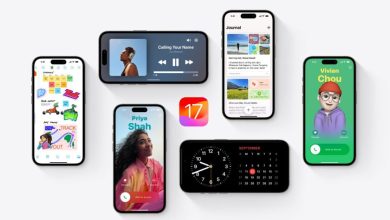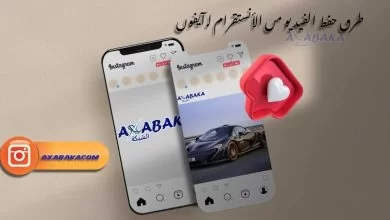إذا كنت تملك أحدث إصدار من أجهزة آيفون، فذلك لا يعني أنك لست عرضة لمشاكل متعلقة بالنظام أو العتاد أو كليهما. قد تتعرض لمشاكل مثل عدم الاستجابة أو حدوث تلف أثناء تحديث النظام، في هذه الحالة، يتوجب عليك الدخول في وضع الريكفري.
قد يبدو الأمر معقدًا قليلًا، لكن ليس لهذه الدرجة، علمًا أن هذه الطريقة سوف تنجح مع معظم المشاكل الشائعة، حتى وإن كنت لا تعاني منها حاليًا، سوف تستفيد من هذا المقال عاجلًا أم آجلًا.
تتنوع عملية الدخول في وضع الريكفري في آيفون أو آيباد بتنوع إصداراته. لكن لا تقلق، كل شيء مفصل في هذا المقال.
ماذا يحدث عند الدخول في وضع الريكفري؟
عندما يصبح هاتفك غير مستجيب ولا يمكنك إطفاؤه بالطريقة المعتادة، فإنه يمكنك إعادة تشغيله قسريًا عوضًا عن انتظار البطارية حتى تفرغ. حيث تقوم بإجبار الآيفون على الإغلاق والتشغيل مرة أخرى.
بعدها تبدأ خطوة الدخول في وضع الريكفري في آيفون، وهي حالة يمكنك من خلالها إعادة تثبيت نظام iOS من خلال توصيل الهاتف بالحاسوب عن طريق برنامج iTunes أو من خلال مدير الملفات Finder على نظام macOS Catalina فما فوق.
إذا رفض الآيفون الإقلاع، تعطل أثناء التشغيل، أو ظل عالقًا عند عرض شعار آبل لوقت طويل، فسوف تحتاج إلى إدخاله في وضع الريكفري لإصلاحه.
ضع في اعتبارك أن إعادة تثبيت نظام iOS تعني مسح كافة الملفات الموجودة على هاتفك، قد لا تكون مشكلة بالنسبة لك في حالة أنك تجري نسخًا احتياطيًا بصفة دورية. لسوء الحظ، لا يمكنك إجراء نسخ احتياطي للملفات أثناء الدخول في وضع الريكفري.
طريقة الدخول في وضع الريكفري في آيفون 8 وأحدث

تتشابه جميع أجهزة آيفون 8 فما فوق، بما في ذلك الأجهزة التي بها خاصية Face ID، في نفس خطوات إعادة التشغيل القسري والدخول في وضع الريكفري.
تشمل تلك الأجهزة: آيفون 8، آيفون X، XS، XR، آيفون 11، الجيل الثاني من أجهزة آيفون SE، آيفون 12، وآيفون 13.
كيف تقوم بإعادة تشغيل آيفون 8 أو أحدث قسريًا؟
- قم بالضغط على زر رفع الصوت ومن ثم افلاته.
- ثم اضغط على الفور زر خفض الصوت ثم افلته.
- اضغط مطولًا على زر الطاقة حتى ترى شعار آبل. بمجرد أن تراه، قم بإفلات الزر.
ضع في اعتبارك أنك بحاجة للضغط على الأزرار المطلوبة بسرعة، لذلك، إن لم توفق، حاول مرة أخرى، ولكن أسرع.
كيف تقوم بالدخول في وضع الريكفري على آيفون 8 أو أحدث؟
- قم بتوصيل الهاتف بالحاسوب.
- قم بالضغط على زر رفع الصوت ومن ثم افلاته.
- ثم اضغط على الفور زر خفض الصوت ثم افلته.
- اضغط مطولًا على زر الطاقة حتى ترى شعار آبل. لا تقم بإفلات الزر حينها.
- استمر في الضغط على الزر حتى ترى شاشة وضع الريكفري.
إذا كنت تستخدم حاسوب بنظام ويندوز (أو نظام macOS Mojave أو أقدم) فسوف تحتاج . أما بالنسبة لنظام macOS Catalina أو أحدث، قم بفتح مدير الملفات.
طريقة الدخول في وضع الريكفري في آيفون 7 وآيبود تاتش

يعتبر هاتف آيفون 7 هو أول هاتف في السلسة يأتي بدون زر الصفحة الرئيسية، مما يعني أن هذا الزر لا يعمل عند غلق الهاتف. ذلك الأمر الذي جعل آبل تغير اختصارات الدخول في وضع الريكفري في آيفون وإعادة التشغيل القسري لأول مرة في 2007.
كما تعمل هذه الخطوات المذكورة أدناه مع آيفون 7 بلس وأجهزة الجيل السابع من آيبود تاتش.
كيف تقوم بإعادة تشغيل آيفون 7 قسريًا؟
- اضغط مطولًا على زر الطاقة (سوف تجده بالأعلى) وزر خفض الصوت في نفس الوقت.
- استمر في الضغط على الأزرار حتى ترى شعار آبل، ثم افلتها.
كيف تقوم بالدخول في وضع الريكفري على آيفون 7؟
- قم بتوصيل الآيفون بالحاسوب.
- اضغط مطولًا على زر الطاقة (سوف تجده بالأعلى) وزر خفض الصوت في نفس الوقت.
- استمر في الضغط على الأزرار حتى ترى شعار آبل.
- أفلت الأزرار حتى ترى شاشة وضع الريكفري.
طريقة الدخول في وضع الريكفري في آيفون 6s وأقدم

يعتبر هاتف آيفون 6s، والذي صُدر في 2015، هو آخر هاتف من آبل يأتي بزر الصفحة الرئيسية. تعمل الخطوات المذكورة أدناه مع جميع هواتف آيفون السابقة له، بما في ذلك نسخة بلس، الجيل الأول من آيفون SE، والجيل السادس من آيبود تاتش.
كيف تقوم بإعادة تشغيل آيفون 6s وأقدم قسريًا؟
- قم بالضغط مطولًا على زر الصفحة الرئيسية والطاقة.
- ثم أفلت الأزرار بمجرد رؤية شعار آبل.
كيف تقوم بالدخول في وضع الريكفري على آيفون 6s وأقدم؟
- قم بتوصيل الآيفون بالحاسوب.
- قم بالضغط مطولًا على زر الصفحة الرئيسية والطاقة.
- استمر في الضغط على الأزرار حتى ترى شعار آبل.
- أفلت الأزرار حتى ترى شاشة وضع الريكفري.
كيف تقوم بإعادة تشغيل الآيباد قسريًا والدخول في وضع الريكفري؟

هل تواجه مشاكل في الآيباد وبحاجة لإعادة تشغيله قسريًا أو الدخول في وضع الريكفري؟ يمكنك القيام بذلك بسهولة.
يمكنك اتباع الخطوات التي ذكرناها سلفًا مع أجهزة آيفون 6s وأقدم لإجراء إعادة التشغيل القسري والدخول في وضع الريكفري على الآيباد. سوف تحتاج للضغط مطولًا على زر الطاقة والصفحة الرئيسية في نفس الوقت، قم بإفلات الأزرار بمجرد رؤية شعار آبل لإجراء إعادة التشغيل القسري، أو استمر في الضغط للدخول في وضع الريكفري.
إذا كنت تملك جهاز آيباد بخاصية Face ID، يمكنك اتّباع نفس الخطوات المتبعة مع هواتف آيفون 8 وأحدث. قم بالضغط على زر رفع الصوت، خفض الصوت، والطاقة بنفس الترتيب ثم أفلتهم بسرعة.
كيف تقوم بإصلاح الآيفون باستخدام وضع الريكفري؟
بمجرد الدخول في وضع الريكفري، فأمامك 15 دقيقة لإعادة تثبيت نظام iOS قبل الخروج من الوضع تلقائيًا، حيث سيتوجب عليك إعادة نفس الخطوات بمجرد حدوث ذلك.
سوف ترى إشعارًا للإصلاح، كما هو موضح أدناه، بمجرد توصيل الهاتف بالحاسوب. في حالة إن لم يظهر، قم بإيجاده على iTunes أو على مدير الملفات “على نظام macOS Catalina وأحدث) واضغط عليه حتى ترى إشعار الإصلاح.
سيقوم خيار التحديث Update بتحديث أو ترقية النظام على الهاتف دون مسح البيانات، في حالة إن لم يعمل ذلك الخيار، سيتوجب عليك الضغط على استعادة Restore، والذي بموجبه سيعيد تثبيت النظام مرة أخرى ومحو كل الملفات الموجودة.
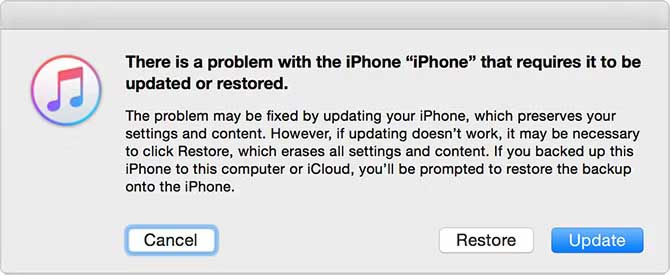
بمجرد أن يُعيد الآيفون التشغيل بعد الانتهاء من عملية الاستعادة، سيتوجب عليك إعادة تخصيص هاتفك مرة أخرى كما لو كان جديدًا. جزء من عملية التخصيص تلك تتطلب تسجيل الدخول بمعرف آبل Apple ID لإزالة قفل التفعيل.
تعمل تلك الخاصية على منع أي شخص من استخدام هاتفك إذا قام بإعادة ضبطه دون تسجيل الخروج من iCloud. لذلك، لا تفكر في شراء آيفون مستعمل إذا رفض البائع إلغاء قفل التفعيل أمامك.
الدخول في وضع الريكفري أصبح سهلًا
كنا قد سردنا طريقة الدخول في وضع الريكفري في آيفون وإعادة تشغيله قسريًا من خلال الضغط على مجموعة من الأزرار بترتيب وتوقيت معين، وذلك على أجهزة آيفون، آيباد، وآيبود.
إنها عملية سهلة للغاية. بمجرد إلمامك بها، لن يُستعصى عليك إصلاح أي هاتف آيفون به مشكلة متعلقة بالنظام أو بمكونات الهاتف.
اقرأ أيضًا: كيفية إعادة تعيين أيفون مغلق بدون كمبيوتر